-
vSphere 환경설치 및 자동화김창현 2021. 9. 27. 16:53


설정 – Manual, 자동 – ansible, bash shell, windows - powershell, vmware –power cli
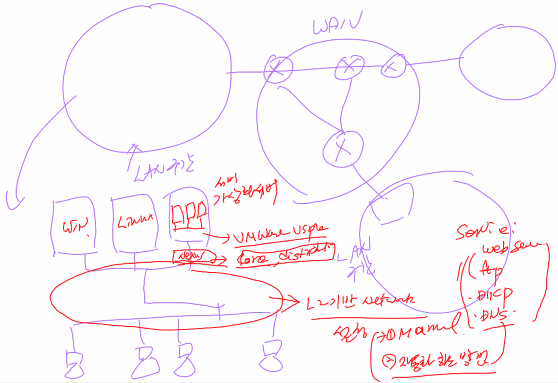
조별 프로젝트 토포로지 시나리오 
Ø Vsphere 환경 설치 (자동화, power cli)
Set-ExecutionPolicy remoteSigned
Install-PackageProvider -Name Nuget -RequiredVersion 2.8.5.201 -force
mkdir c:\PowerCLI
Save-Module -name VMWARE.PowerCLI -Path c:\PowerCLI
Install-Module Vmware.PowerCLI -Force
Copy-Item -Recurse C:\PowerCLI* -Destination C:\Windows\System32\WindowsPowerShell\v1.0\Modules
Import-Module VMware.VimAutomation.Core
Set-PowerCLIConfiguration -InvalidCertificateAction Ignore

환경 셋업 후 First, Third 서버 로그인 완료 
호스트 이름 및 서버접속 확인 
호스트 계정 확인 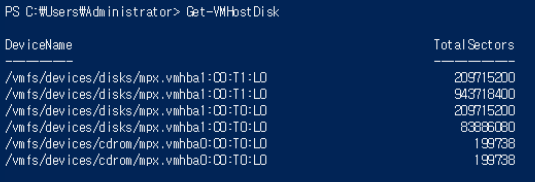
호스트의 스토리지 확인 
호스트의 실행중인 서비스 동작상태 확인 
vsphere에 기존 Second 서버 추가 <#
.DESCRIPTION
ESXi 에 가상머신 자동 생성 스크립트
#>
$vmhostipaddress = Read-Host "VMware ESXi Host ip를 입력하세요:"
$vmhostcreds = Get-Credential -Message "root username과 암호를 입력하세요"
Write-Host -ForegroundColor Yellow "`n---- 연결중 VMware ESXi Host ----"
try{
Connect-VIServer $vmhostipaddress -User "$($vmhostcreds.UserName)" -Password ([System.Runtime.InteropServices.Marshal]::PtrToStringAuto([System.Runtime.InteropServices.Marshal]::SecureStringToBSTR($vmhostcreds.Password))) -ErrorAction Stop | Out-Null
Write-Host -ForegroundColor Green "Successfully connected to VMware ESXi Host"
}
catch
{
Write-Warning -Message $("ESXi host에 접속하는데 문제가 있습니다. error message를 확인하고 다시 실행하세요. Error: "+ $_.Exception.Message)
Break;
}
Write-Host "OS를 선택 하세요. " -ForegroundColor Yellow
Write-Host "1. Windows Server 2019"
Write-Host "2. Windows Server 2016"
Write-Host "3. Windows Server 2012"
$operatingsystem = Read-Host "설치하고자 하는 OS를 선택 하세요. typing 1, 2 or 3 ?"
IF ($operatingsystem -eq 1)
{
$guestid = "windows2019srv_64Guest"
}
IF ($operatingsystem -eq 2)
{
$guestid = "windows9Server64Guest"
}
IF ($operatingsystem -eq 3)
{
$guestid = "windows8Server64Guest"
}
$vmname = Read-Host "가상머신 이름을 입력하세요 ?"
$cpuamount = Read-Host "CPU 갯수를 입력하세요?"
$ramamount = Read-Host "메모리 사리즈를 입력하세요(GB)?"
$hddamount = Read-Host "하드디스크 크기를 입력하세요(GB)?"
try
{
New-VM -Name $vmname -Datastore datavol-esxi7-01-01 -NumCpu $cpuamount -MemoryGB $ramamount -
//Esxi host의 데이터 스토어 이름
DiskGB $hddamount -DiskStorageFormat Thin -NetworkName "VM Network" -CD -GuestId $guestid -ErrorAction Stop | Out-Null
Get-VM $vmname | Get-NetworkAdapter | Set-NetworkAdapter -Type VMXNet3 -Confirm:$False -ErrorAction Stop | Out-Null
Write-Host "생성 완료 $($vmname)" -ForegroundColor Green
}
catch
{
Write-Warning -Message $("가상머신 생성시 에러가 발생했습니다.: $($vmname). Please read the error message and re-run the script. Error: "+ $_.Exception.Message)
Break;
}
> VSphere에 폴더 생성 (Africa 안에 South Africa)
Connect-VIServer -Server 192.20.10.94 -User Administrator@sso.local -Password 'Pa$$w0rd'
Get-Folder -Type Datacenter | New-Datacenter -Name Africa
Get-DATACENTER
New-Cluster -Name "South Africa" -Location Africa
'김창현' 카테고리의 다른 글
BGP(iBGP, eBGP) (0) 2021.09.29 윈도우 서버 NTP, Vsphere AD 설정, BGP 토폴로지 구성 (0) 2021.09.28